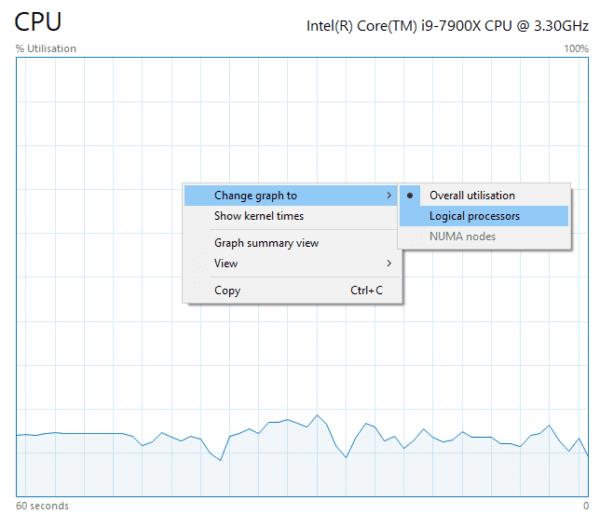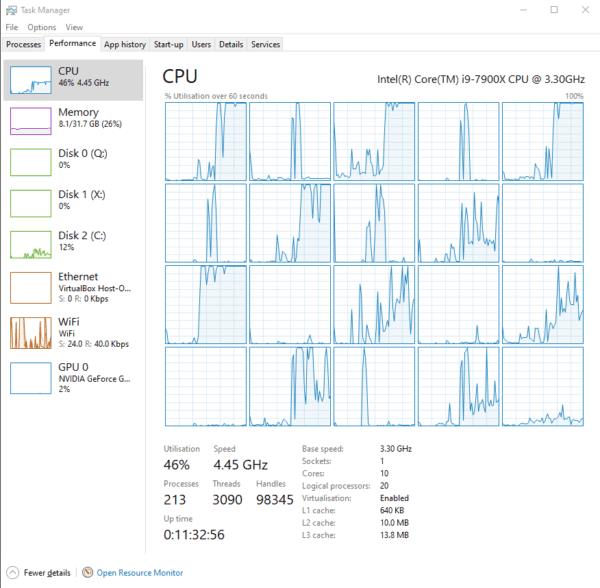Upravitelj zadataka u sustavu Windows ima koristan grafikon na kartici performansi koji pokazuje koliko se vaše procesorske snage koristi, ali ovaj grafikon ne govori cijelu priču. Moderni procesori imaju više procesorskih jezgri i možda ćete otkriti da mnoge aplikacije ne mogu u potpunosti iskoristiti prednosti više procesorskih jezgri. Možete promijeniti graf korištenja CPU-a kako biste prikazali korištenje svake procesorske jezgre vašeg računala.
Prvo, morat ćete otvoriti Upravitelj zadataka, to možete učiniti pritiskom na Control, Shift i Escape u isto vrijeme. Zatim morate prijeći na karticu "Performanse".
Savjet: ako ne vidite karticu izvedbe, možda ste u pojednostavljenom prikazu. Kliknite strelicu "Više pojedinosti" u donjem lijevom kutu da biste otvorili cijeli prikaz Upravitelja zadataka.
Jednom na kartici performansi vidjet ćete standardni grafikon upotrebe CPU-a, koji prikazuje ukupnu upotrebu vašeg CPU-a. To možete promijeniti da biste prikazali korištenje pojedinačnih procesorskih jezgri tako da desnom tipkom miša kliknete graf, odaberete "Promijeni graf u", a zatim kliknete na "Logički procesori" u podizborniku.
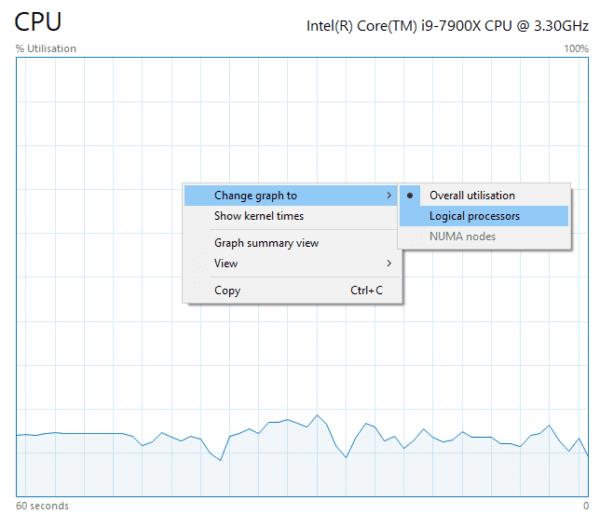
Desnom tipkom miša kliknite grafikon korištenja CPU-a, a zatim odaberite "Promijeni graf na" i "Logički procesori".
Grafovi logičkog procesora će pokazati individualnu upotrebu svake jezgre vašeg CPU-a. U CPU-ima s omogućenim hiperthreadingom bit će prikazani dodatni logički procesori koji se neće razlikovati od fizičkih procesorskih jezgri.
Kada koristite ovaj prikaz, možda ćete otkriti da su neki procesi bolji od drugih u korištenju svih vaših dostupnih procesora. Na primjer, neke aplikacije ne vole koristiti hipernitnu jezgru na svakoj fizičkoj jezgri procesora, dok druge mogu koristiti samo jednu procesorsku jezgru odjednom.
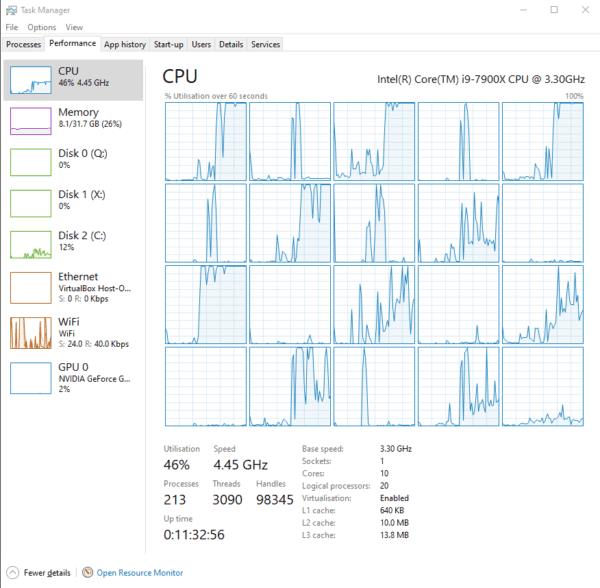
Ako vidite sličnu upotrebu samo na jezgrama s parnim brojem i minimalnu upotrebu na jezgri s neparnim brojem, vjerojatno je da aplikacija ne radi dobro s hipernitnim jezgrama.
Savjet: Nažalost, čak i ako vidite da aplikacija ne koristi sve jezgre vašeg procesora, nema načina da je prisilite na to. Aplikacija mora biti dizajnirana da podržava više jezgri procesora. Ako želite da se to promijeni, najbolje je kontaktirati dobavljača softvera i zamoliti ga da doda podršku za višenitnost.